
Mark Lucas
0
5367
767
 Nisam znala da ga ima? Pa, također sam mislio da je nestao kada sam započeo s MS Word 2007. Od svih aplikacija Microsoft Office paketa, MS Word najviše koristim.
Nisam znala da ga ima? Pa, također sam mislio da je nestao kada sam započeo s MS Word 2007. Od svih aplikacija Microsoft Office paketa, MS Word najviše koristim.
Ako držim tablice na brojevima i rušite ih, za mene je to Excel odredište. Drugi način je naravno korištenje kalkulatora. Ali hraniti brojeve i dodirnuti tipke toliko je posla.
Excel način je lakši. Sve što moramo učiniti je upisati brojeve i presto, izračuni su učinjeni za nas i prikazani u statusnoj traci.
Ova je značajnost neizmjerno korisna kada radite s stupcem brojeva visokim poput Eiffelovog tornja. Jedini napor koji je potreban je odabir stupca brojeva. U ranim sam danima krenula prema svom susjedskom programu Excel kako bih maturirala. Iako je to kratak put, lijepljenje kopija i dalje je posao.
Ispada da je sve to dok postoji alat za izračun programa Word za posao. Skriveni ispod slojeva prilagodljivih naredbi je Izračunati alat.
Alat Izračunava nam puno pomaže kada moramo raditi na mnogim brojevima. Omogućuje nam i kopiranje rezultata u međuspremnik i zalijepi ga bilo gdje drugdje.
Locirajte Izračunati
Naredba naredba za izračunavanje nije na vrpci, ali slijedeći nekoliko jednostavnih koraka, može se lako dovesti do izražaja. Evo ga”¦
- Klikni na Office Button a zatim kliknite Opcije riječi za otvaranje okvira s opcijama. Zatim kliknite na Prilagođavanje.
- Na desnoj ploči, ispod Odaberite naredbe iz, padajuće i odaberite Sve naredbe.
- Pomaknite se prema nizu naredbi i odaberite Izračunati. Kliknite na Dodati uključiti ga na Alatna traka za brzi pristup.
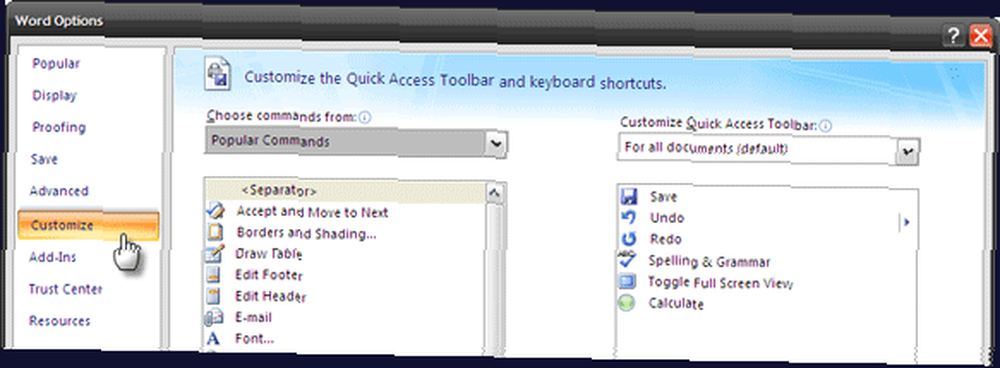
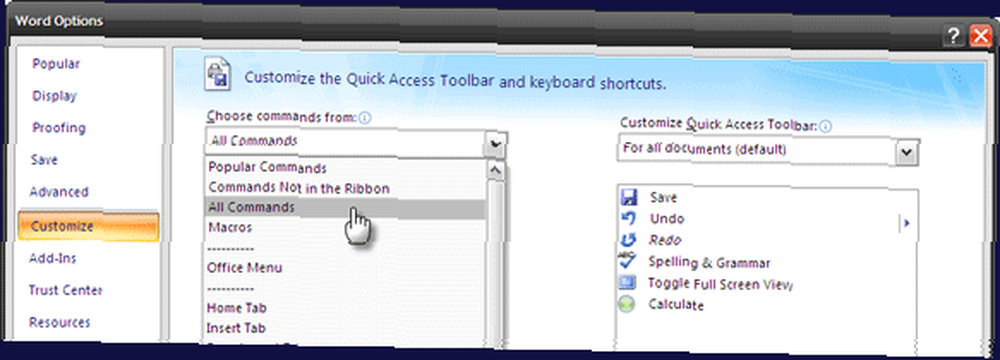
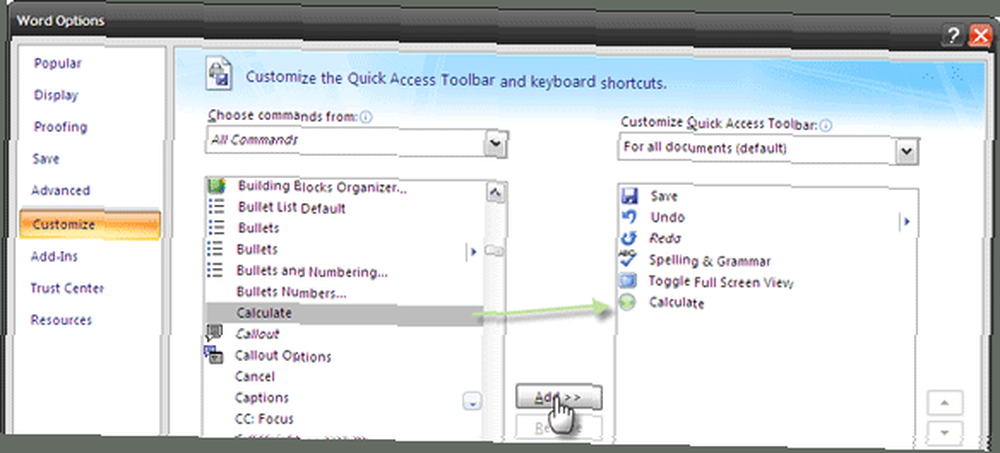
Rad s izračunom
- Ikona izračuna postaje aktivna (zelena) kad odaberete brojeve za računanje. Odaberite redak / stupac brojeva i kliknite na ikonu. Rezultat je na traci statusa kratko prikazan. Rezultat je također automatski kopirano u međuspremnik i može ga se zalijepiti u bilo koju aplikaciju.
- Operacija izračuna radi sa šest operatora ““
- Dodatak: 2 + 2
- Oduzimanje: 2-2 ili 2 (2)
- Množenje: 2 * 2
- Podjela: 2/2
- Postotak: 100 * 10%
- Izloženost i korijeni: 2 ^ 2 i 4 ^ 1/2
- Ako odaberete niz brojeva bez izričitog operatora dodavanja, zadana naredba izračuna ih će dodati i prikazati zbroj. Na primjer, dodavanje neposrednih redaka ili stupaca s brojkama.
- Naredba Izračun zanemaruje bilo koji tekst koji nije broj. Izuzetak su valutni simboli, razdoblja i zareze, a uzimaju ih u obzir kad su dio broja. Na primjer,3 vreće pune, 1 za gospodara, 1 za damu i 1 za malog dječaka koji živi niz traku.“¦dat će 6 Kao rezultat.
- MS Word 2007 zaokružuje rezultate na dva decimalna mjesta. Napomena: to se može promijeniti iz Upravljačka ploča - Regionalne i jezične mogućnosti - Regionalne mogućnosti - Prilagodite regionalne mogućnosti - Broj cifara nakon decimalnih brojeva.
- Naredba Izračun uzima u obzir simbol valute kako je postavljen u Regionalnim postavkama. Na primjer, 50-25 USD dat će 25, a ne 25.
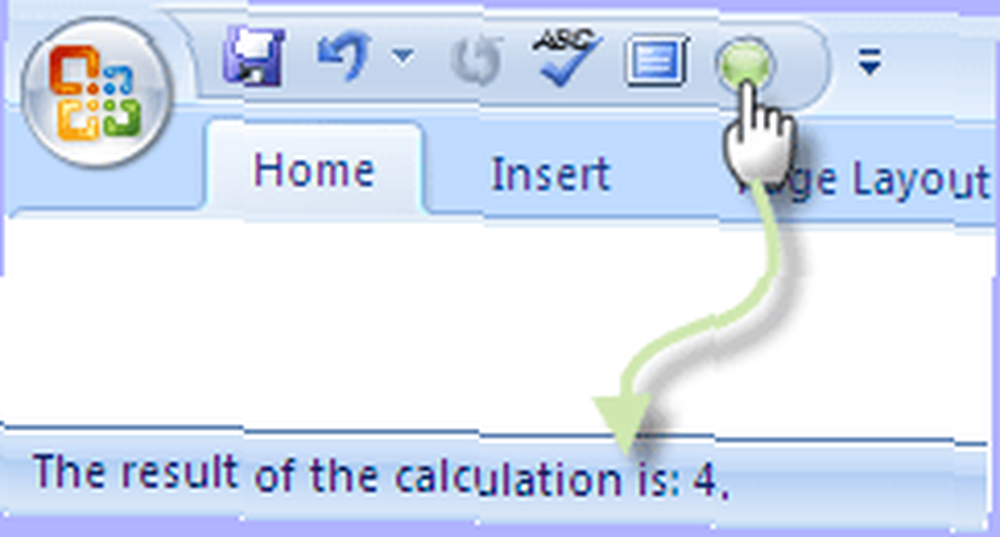
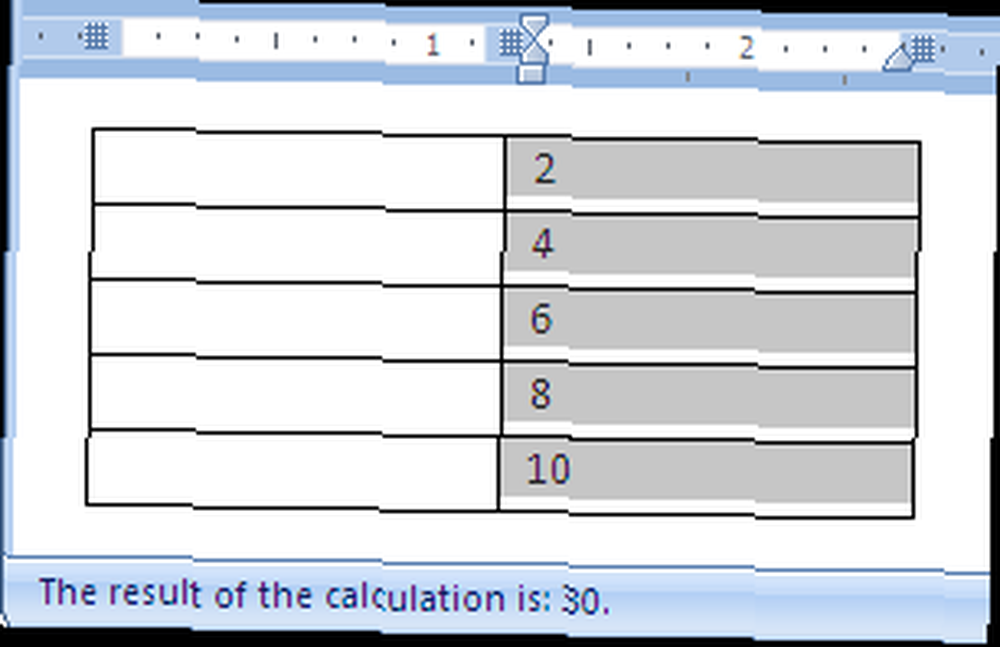
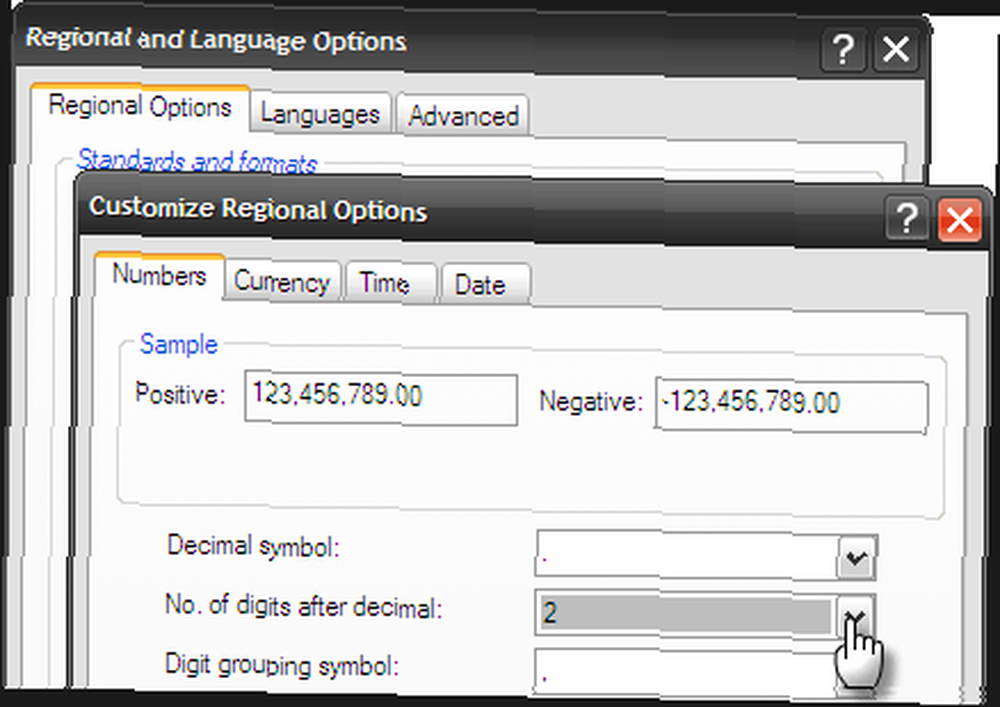
Zapamtite, to mijenja postavke u svim Windows programima. Dakle, možete jednostavno razmotriti korištenje multiplikatora.
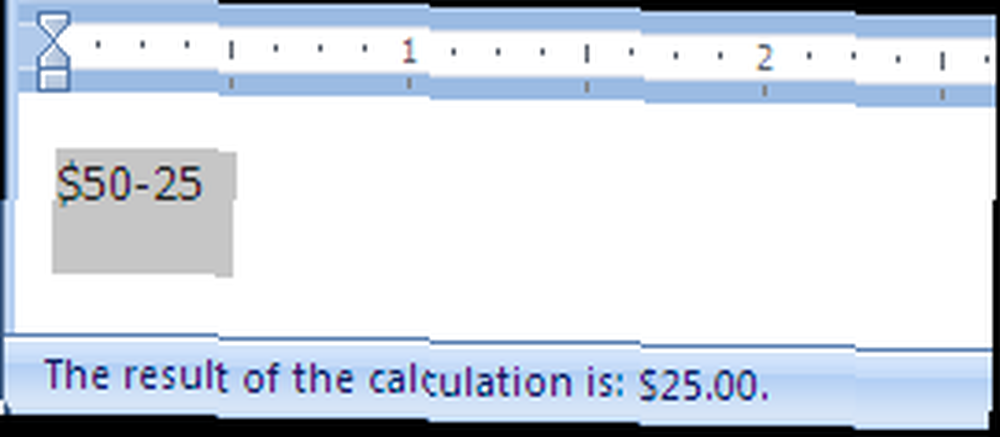
Zbir rezultata
Jednostavnost naredbe Calculate čini bolju naredbu od složenosti stvaranja tablice i izgradnje formule (koristeći Formula naredba pod raspored) za dovršetak Word izračuna. Potonji je više poput slonova pištolja, kad bih radije želio imati komar za komarce.
Windows također ima ugrađen kalkulator, a njegove rezultate možete kopirati i zalijepiti u bilo koji Windows program. Ali za jednostavne izračune Worda u manjim brojevima klikova, naredba izračuna je mnogo korisnija.
Pročitajte više o naredbi Calculate i njezinim smjernicama u ovom postu na neslužbenom web mjestu Microsoft Most Valued Professional.
Što mislite o ovom jednostavnom, ali korisnom alatu za MS Word (Word 2007 i 2003)? Mislite li da pomaže smanjiti Excel učinak?
Slika: josef.stuefer











